C4D如何对双12场景建模上发布时间:暂无
1、本节课讲解C4D-双12场景-场景建模(上),本节课中用到的素材,会放置在素材包内,请各位学员点击右侧黄色按钮自行下载安装。
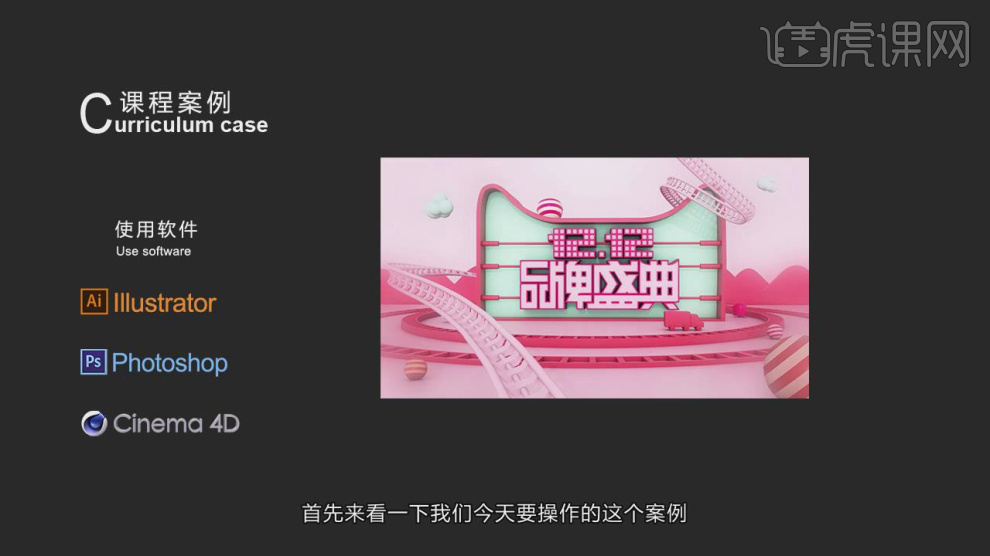
2、首先我们打开下载好的AI工程文件进行一个预览,如图所示。
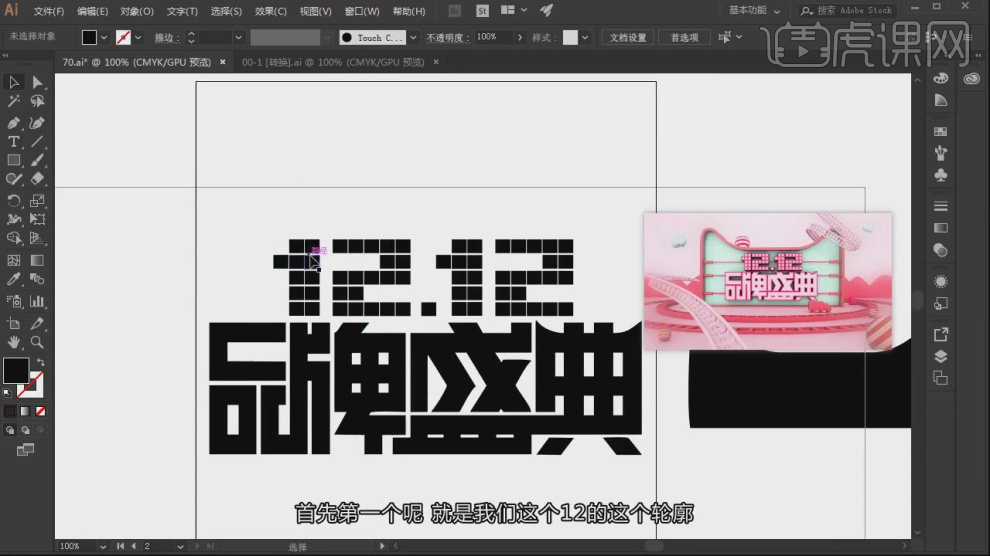
3、这里我们讲解一下,ai文字的制作过程,使用【形状】工具绘制一个矩形,如图所示。
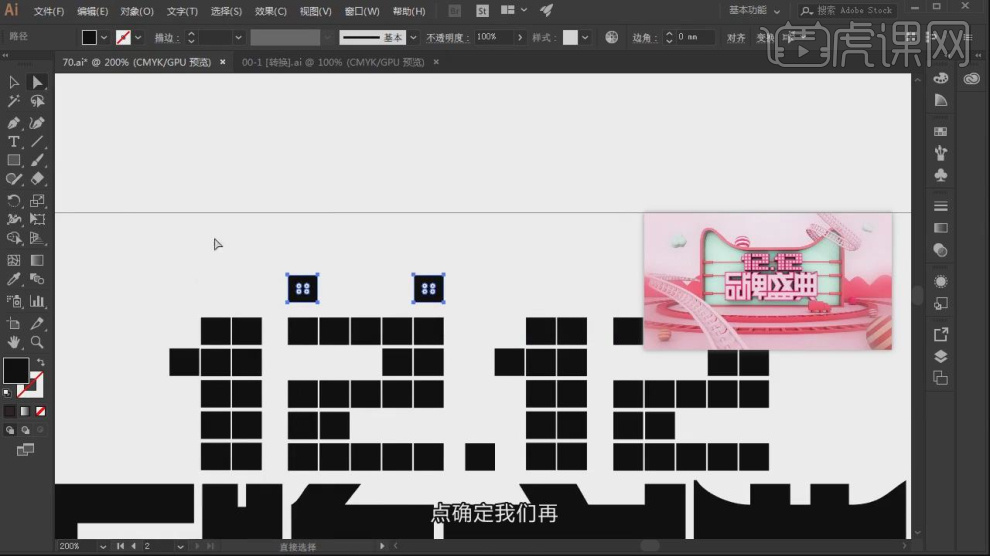
4、然后使用【混合选项】进行一个分部,如图所示。
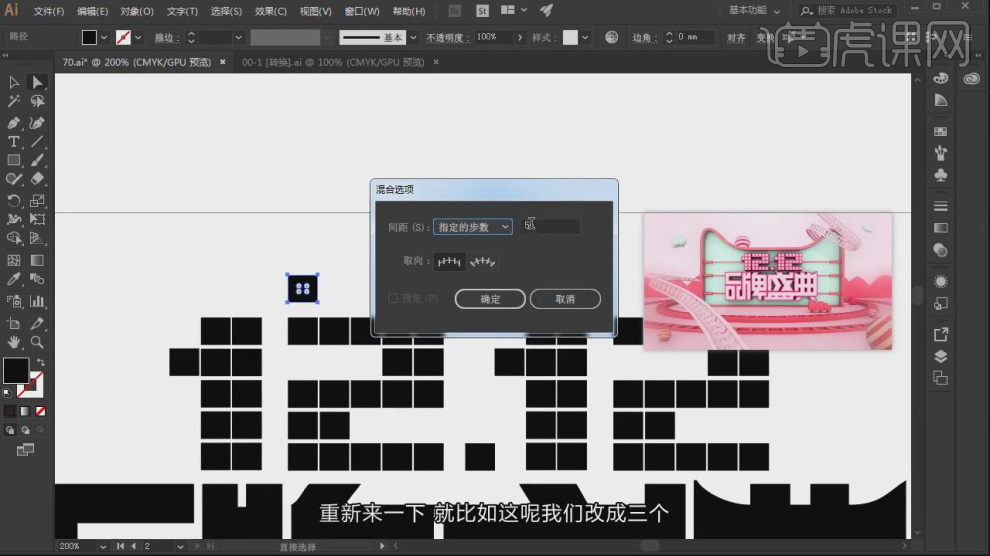
5、然后我们选择矩形路径,进行圆角处理,如图所示。
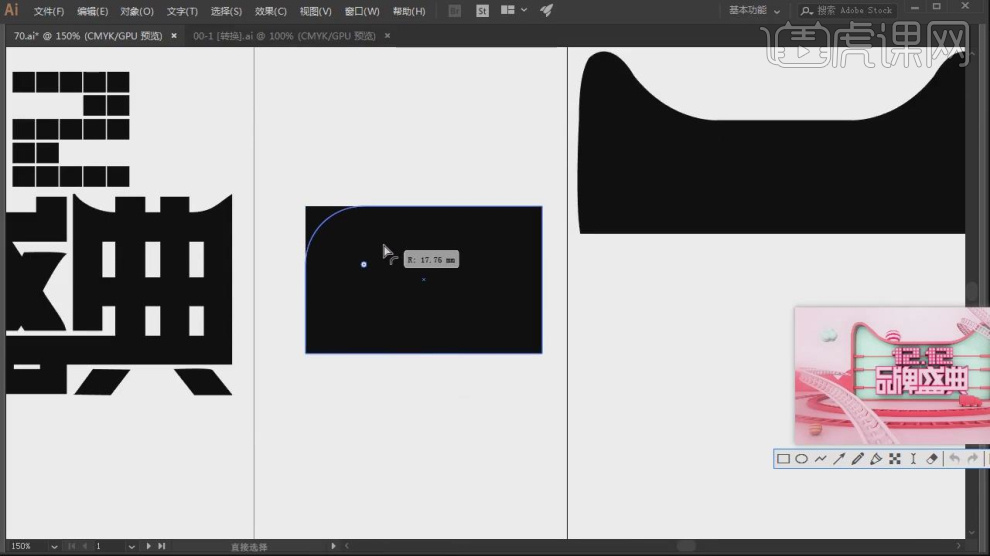
6、继续,我们选择矩形调整他的【贝塞尔】点,如图所示。
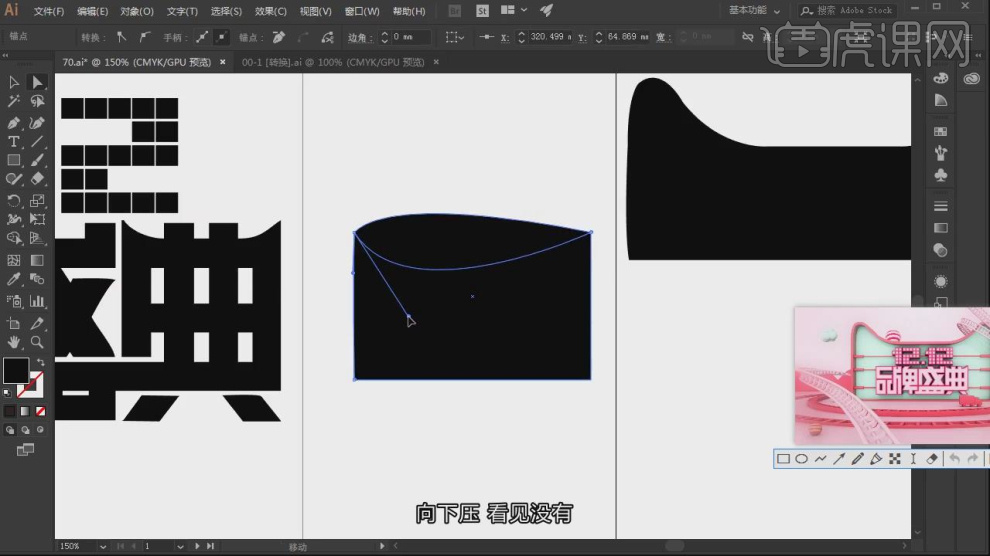
7、将调整好的AI文件载入到C4D中,并进行一个整理,如图所示。
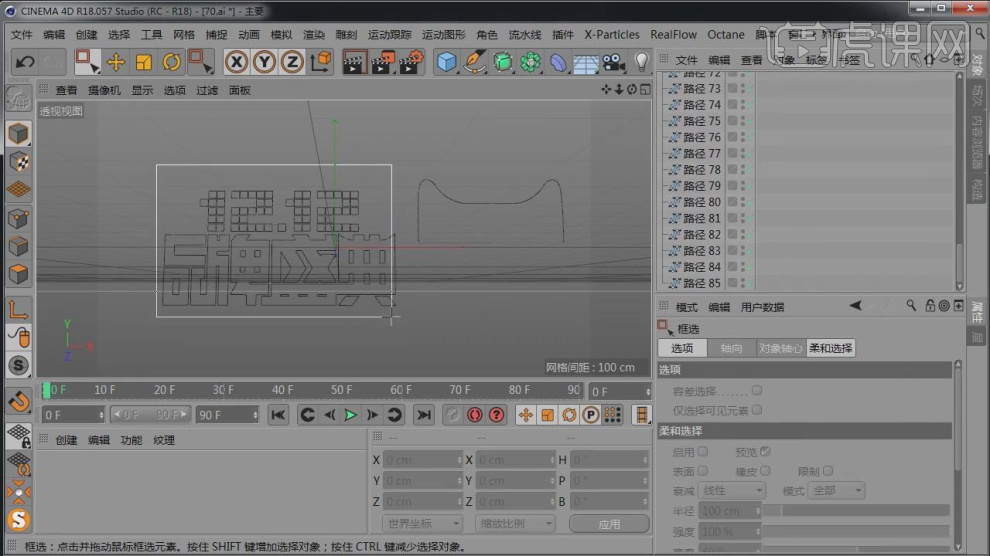
8、在效果器中添加一个【挤出】效果,如图所示。
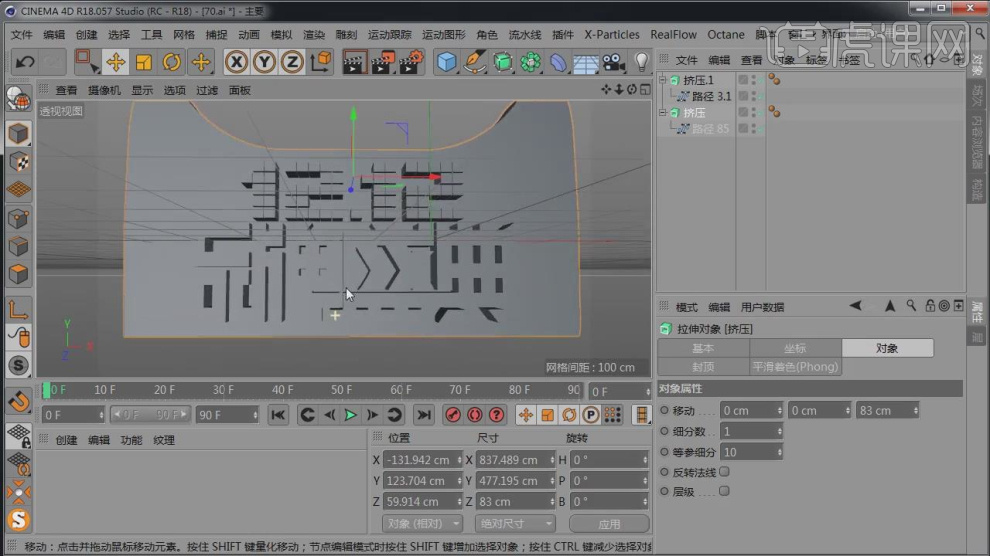
9、在【面】模式下选择部分的面,进行一个【内部挤压】,如图所示。

10、在【样条线】工具中新建一个矩形,如图所示。
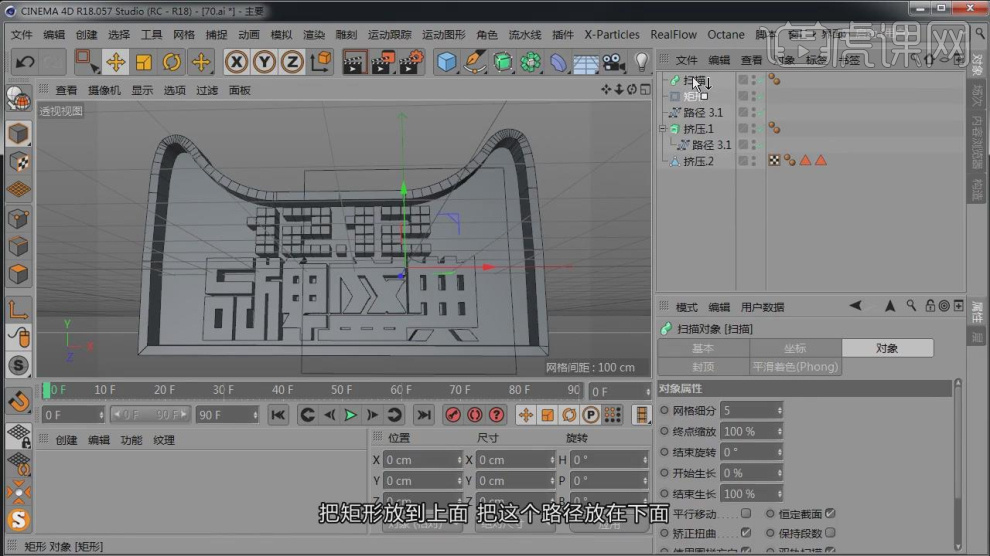
11、在效果器中找到【扫描】效果,将矩形和螺旋线放入,如图所示。

12、新建一个【几何体】对象中的【圆柱体】,调整他的大小,如图所示。

13、新建一个【几何体】对象中的【平面】,制作地面,如图所示。

14、新建一个【几何体】对象中的【管道】,调整他的大小,如图所示。

15、在【面】模式下选择部分的面,进行一个【内部挤压】,如图所示。
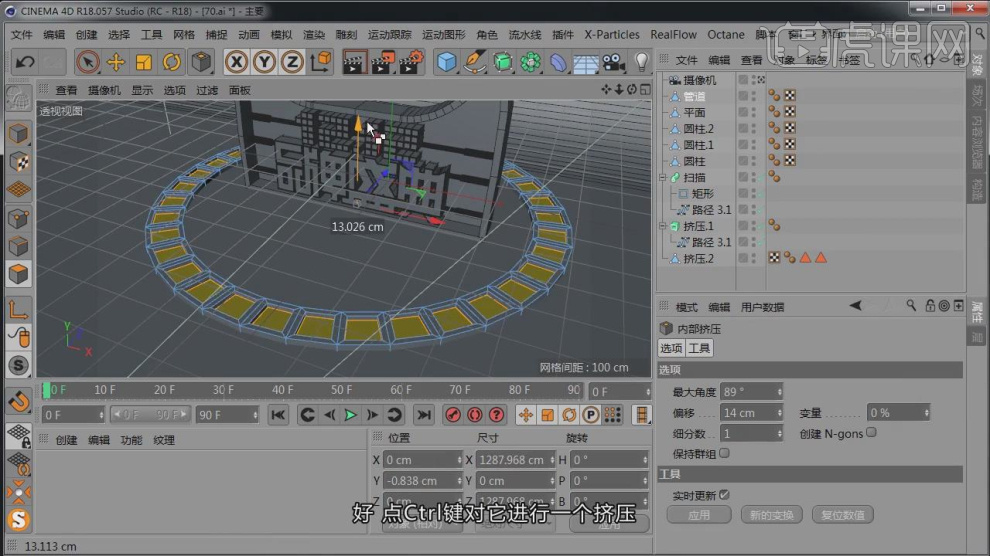
16、在【样条线】工具中新建一个【公式】,如图所示。
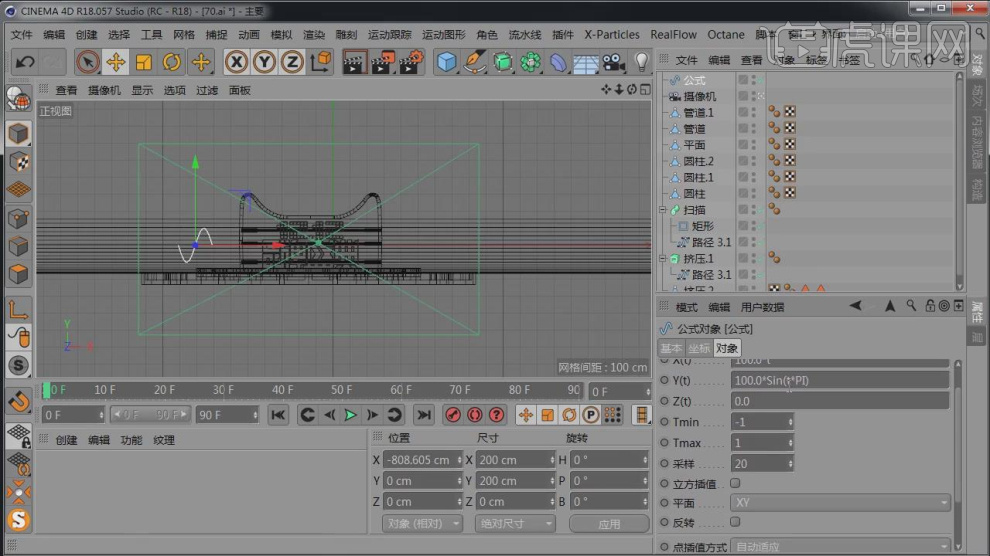
17、在公式的挤出上,我们继续使用画笔工具进行一个绘制,如图所示。
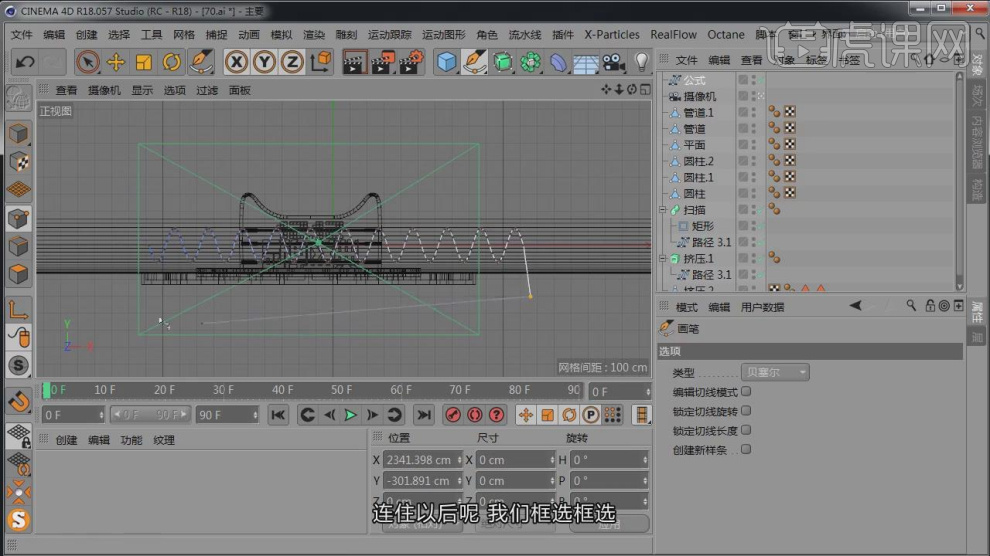
18、将调整好的路径在效果器中添加一个【挤出】效果,如图所示。

19、将调整好的模型进行一个复制摆放,如图所示。
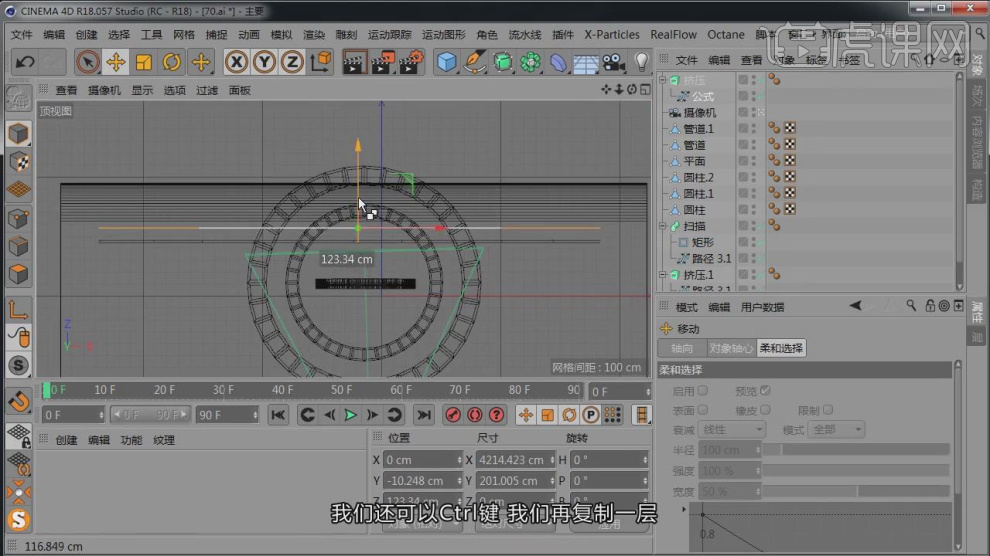
20、新建一个【几何体】对象中的【球体】,调整他的大小,如图所示。
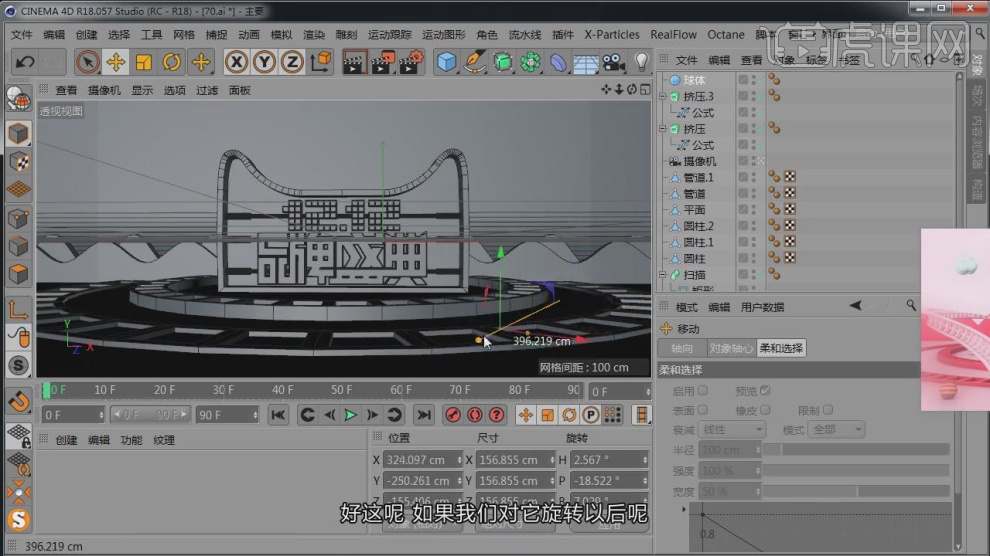
21、将调整好的球体进行复制摆放,调整他的大小,如图所示。

22、将调整好的球体添加一个【融球】效果,如图所示。
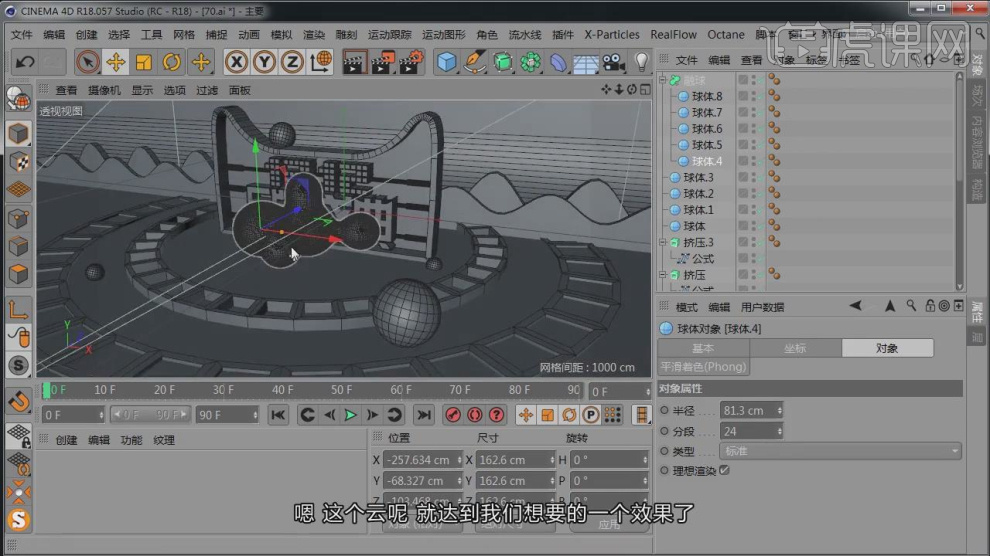
23、这里我们打开预设库,选择一个云朵的素材,如图所示。
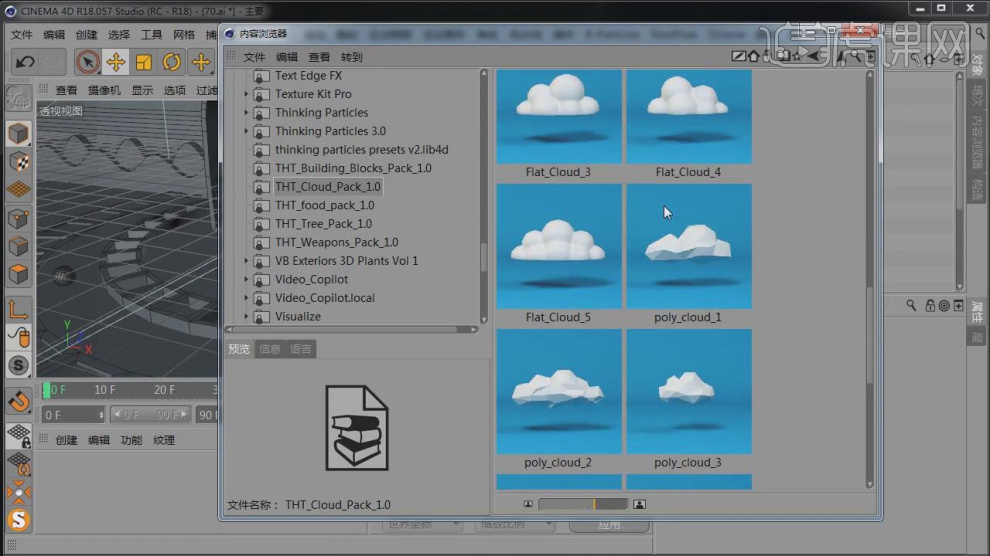
24、在【样条线】工具中绘制一个路径,如图所示。
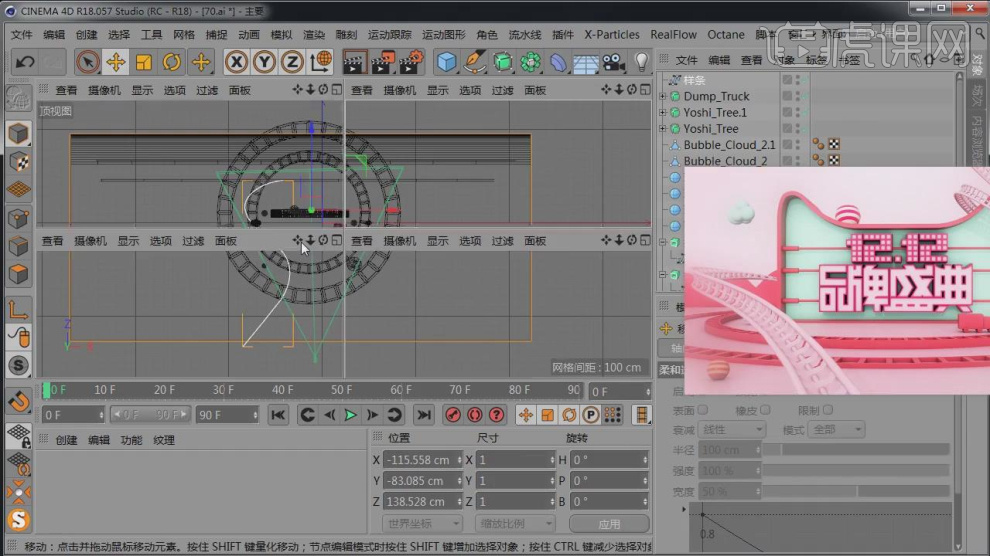
25、使用【旋转】命令调整他的位置,如图所示。
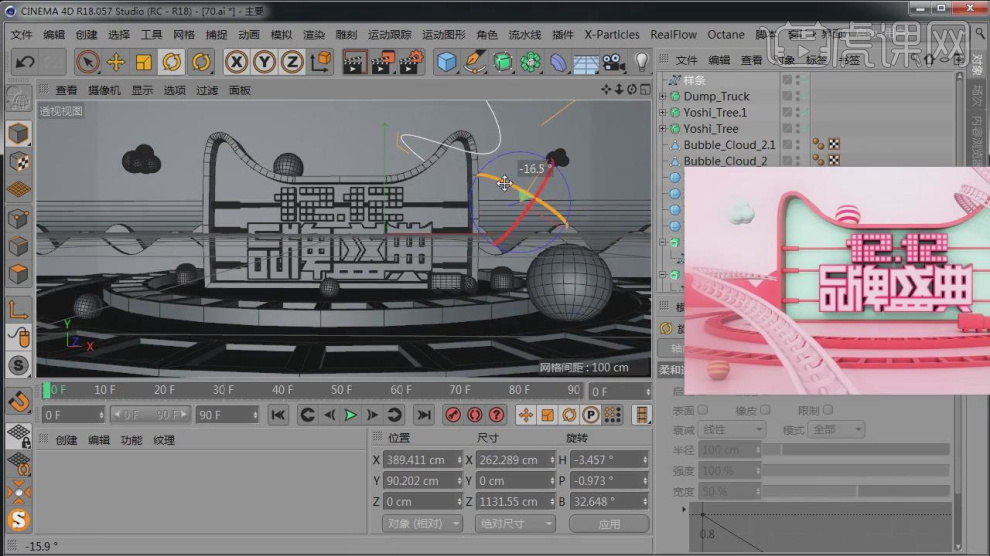
26、在【样条线】工具中绘制一个矩形,如图所示。
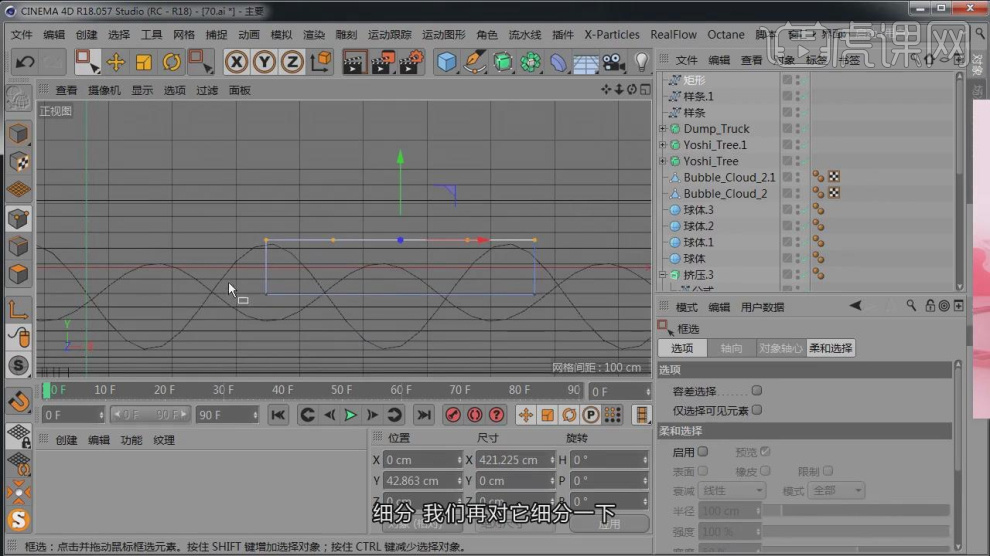
27、在【点】模式下,调整模型的形状,如图所示。
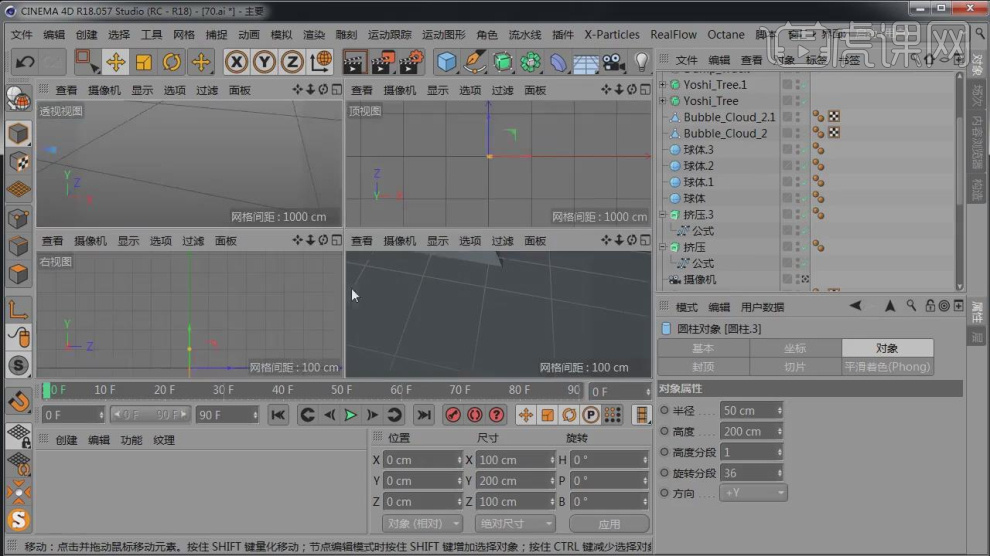
28、新建一个【几何体】对象中的【圆柱体】,调整他的大小,如图所示。
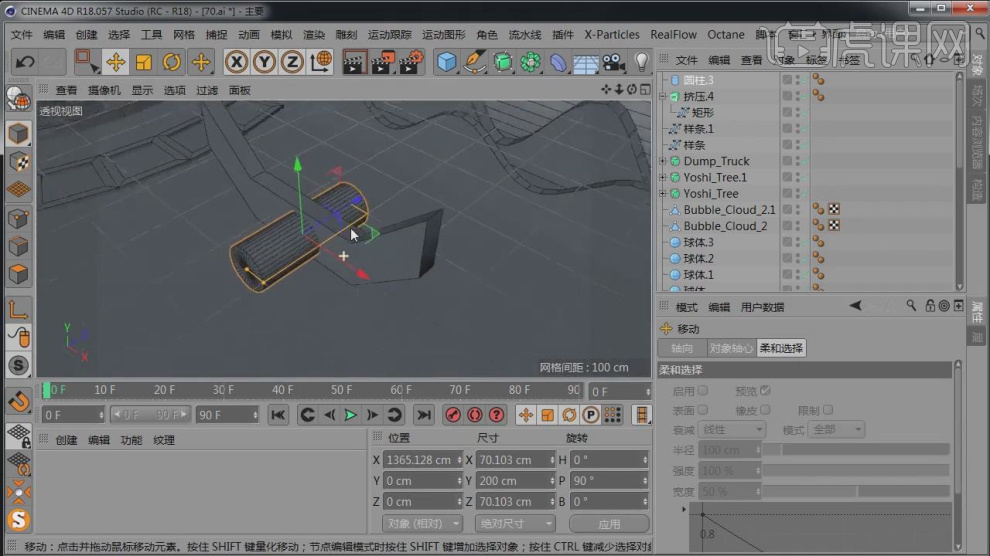
29、将调整好的模型添加一个【克隆】效果,如图所示。
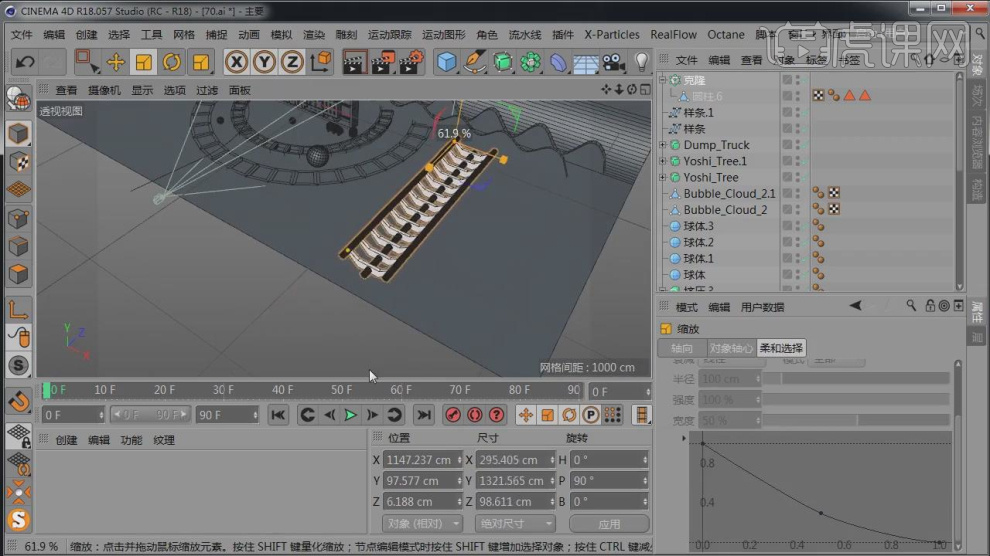
30、选择调整好的模型添加一个【样条约束】效果,如图所示。
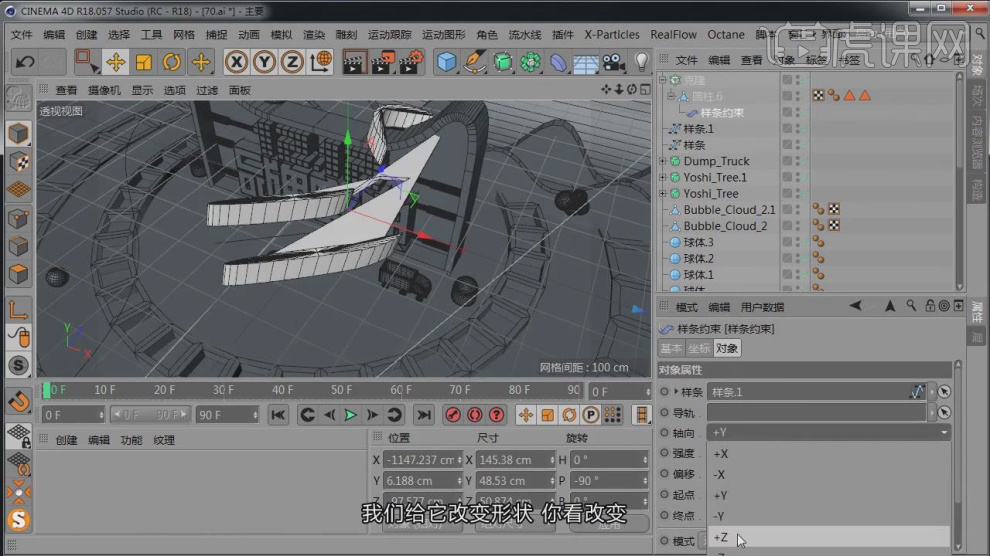
31、在【样条约束】中调整【旋转】的参数想,如图所示。

32、选择调整好的模型,进行一个复制,如图所示。

33、最终效果。














